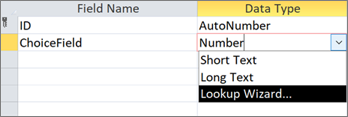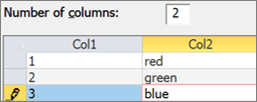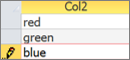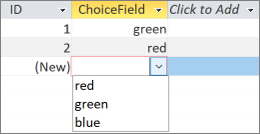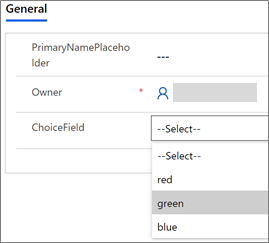|
Nota Esta funcionalidade encontra-se em Disponibilidade Geral (GA) no Canal de Lançamento Mensal do Microsoft 365 a partir de maio de 2022. Se estiver no Canal Empresarial Semianual da Microsoft, este estará disponível em dezembro de 2022. Para obter mais informações sobre como participar, consulte aka.ms/AccessAndPowerPlatform. |
Se pretender migrar um campo De Valores Múltiplos do Access para um campo Escolhas Do Dataverse, eis como criá-lo no Access para que a operação seja bem-sucedida.
-
No painel de navegação, clique com o botão direito do rato no Nome da tabela e, em seguida, selecione Vista Estrutura.
-
Em Nome do Campo, na primeira caixa em branco disponível, introduza um nome, como "ChoiceField".
-
Em Tipo de Dados, à direita do nome do campo que acabou de introduzir, selecione Número na lista pendente.
-
Selecione a mesma lista pendente e, em seguida, selecione Assistente de Pesquisas.
-
Na primeira página do Assistente de Pesquisas, selecione Vou escrever os valores que pretendo e, em seguida, selecione Seguinte.
-
Na segunda página do Assistente de Pesquisas, na caixa Número de colunas, introduza 2.
-
Nas caixas em Col1 e Col2, introduza os seguintes valores:
-
Entre os cabeçalhos Col1 e Col2 , selecione o separador
-
Para concluir o Assistente de Pesquisas, selecione Seguinte > Seguinte > Concluir.
-
Clique com o botão direito do rato no cabeçalho do nome da tabela e, em seguida, selecione Guardar.
-
Clique com o botão direito do rato no cabeçalho do nome da tabela e, em seguida, selecione Vista de Folha de Dados.
-
Crie alguns registos para confirmar que o ChoiceField funciona conforme esperado:
-
Clique com o botão direito do rato no cabeçalho do nome da tabela, selecione Fechar e, em seguida, confirme a operação.
-
No painel de navegação, clique com o botão direito do rato no nome da tabela e, em seguida, selecione Exportar > Dataverse.
-
Siga os passos para migrar a tabela para Dataverse. Certifique-se de que seleciona a opção Abrir o URL da tabela Dataverse quando terminar.Para obter mais informações, veja Migrar dados do Access para o Dataverse.
-
Após a conclusão da migração com êxito, o Dataverse abre a tabela. No canto superior direito, selecione Nome da Tabela active <> > Todas as Colunas.
-
Localize o ChoiceField na lista de colunas.
-
No Access, faça algumas alterações aos dados e, em seguida, selecione Base > Atualizar Tudo.
-
Regresse à vista Dataverse no passo 17 e, em seguida, selecione Atualizar Dados para ver os dados atualizados na página.